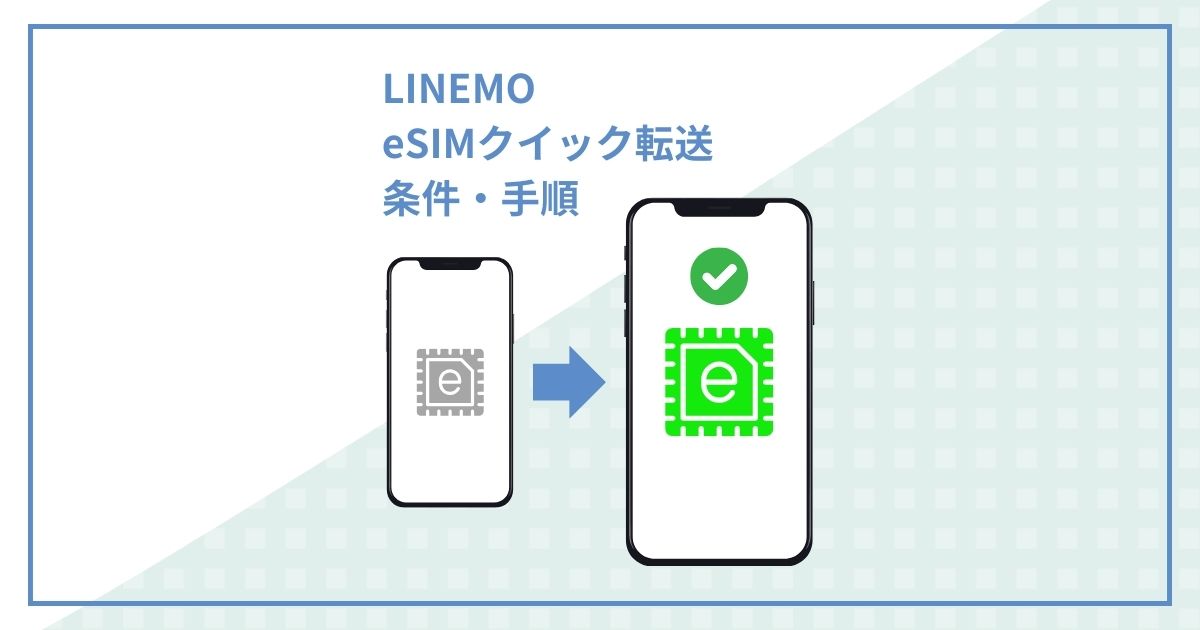サト
サトLINEMOを1年以上使っているサトです。
iPhone SE(第2世代)からiPhone15に機種変更した際、「eSIMクイック転送」ですぐ使えるようになりました。
「eSIMクイック転送」は、iOS端末同士でeSIMを転送できる機能。
スマホの操作だけですぐにiPhone15が使えるようになり、かなり快適!
所要時間は、8分未満でした。スクショを撮りながらの手続だったので、ふつうにやれば更に短時間で済むでしょう。
この記事では、LINEMOの「eSIMクイック転送」の条件や手順を解説します。
LINEMOの「eSIMクイック転送」が使える条件
LINEMOの「eSIMクイック転送」が使える条件は、次のとおりです。
- 2:00〜23:30の間に手続をすること
- Wi-Fi環境があること
- iOS17以降のiPhone・iOS17.2以降のiPadを持っていること(古い機種・新しい機種ともに)
- iPhoneまたはiPadにパスコードを設定していること
- eSIMクイック転送の完了前に、iPhoneまたはiPadのリセットをしないこと
ちなみに、ネット上には「iPhoneSE(第2世代)ではeSIMクイック転送ができない」という情報もあります。
ただ、LINEMOでは問題なくiPhoneSE(第2世代)からクイック転送ができました。
これはキャリアによって条件が異なるためです。
実際、楽天モバイルも「eSIMクイック転送」に対応しています。
が、わたしの場合、古い方がiPhoneSEの第2世代だったためか、ダメでした。
LINEMOの「eSIMクイック転送」の手順
LINEMOで「eSIMクイック転送」を行う手順を、iPhoneのスクショとともに解説します。
新旧2台のiPhoneとも、同じApple IDでサインインしておきます。
Apple IDは、「設定」のいちばん上の欄で確認できます。
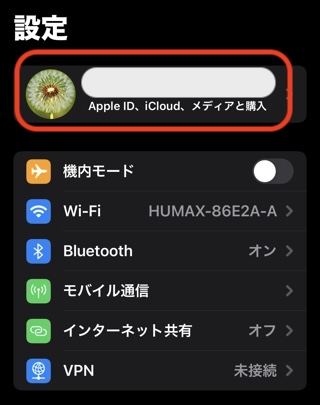
新しい方のiPhoneで「設定」を開き、「モバイル通信」を選択します。
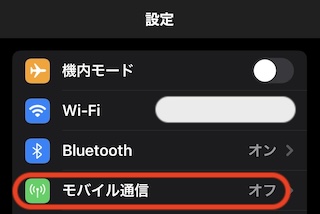
次の画面で「モバイル通信を設定」をタップしましょう。
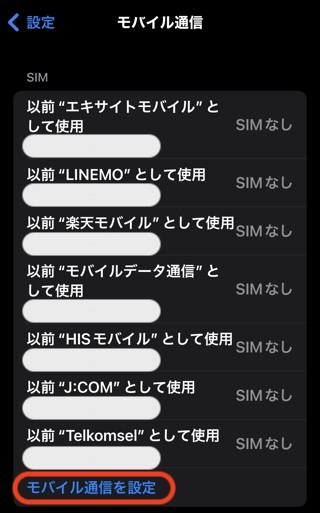
LINEMOの番号を選択して、「続ける」をタップします。
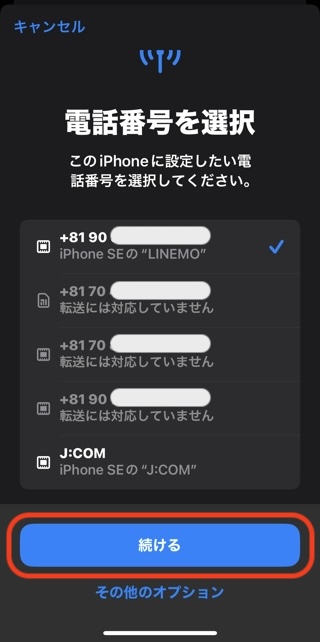
次の画面で「番号を転送」をタップしましょう。
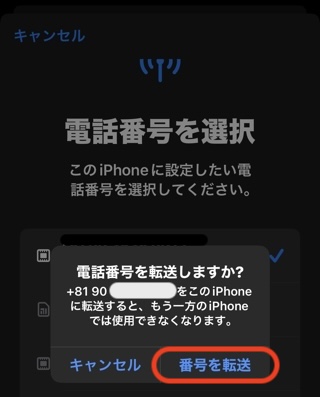
「ほかのiPhoneで転送を承認」と出たら、古い方のiPhoneの出番です。
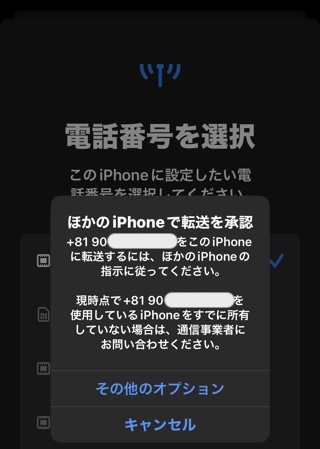
次は古い方のiPhoneを見ると、「SIMを転送」と表示されるのでタップします。
 サト
サトスクショは撮っていませんでした……。
ここまで来ると、新しい方のiPhoneにログイン画面が表示されます。
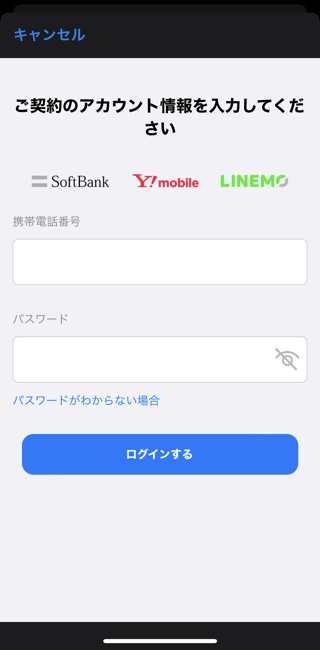
ログインすると、「eSIM切替のお申し込み」画面が出てきました。
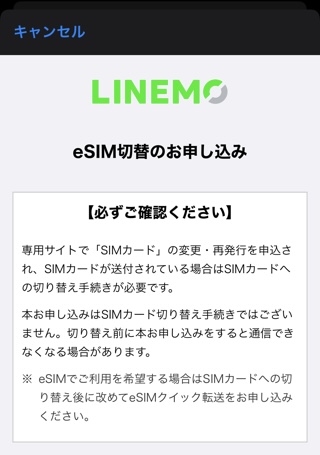
下にスクロールして留意事項を確認の上、「すべてに同意する」をタップしましょう。
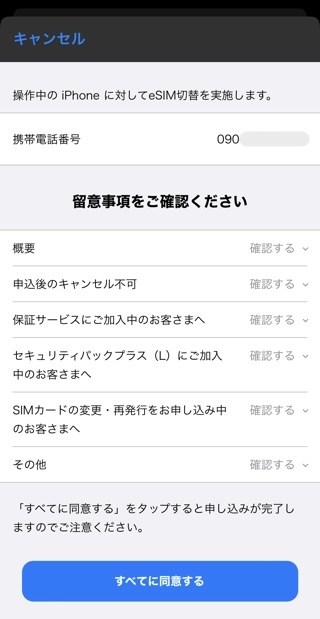
「申し込みが完了しました」と表示されたら、「閉じる」をタップします。
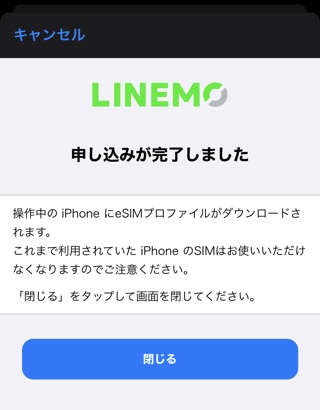
ここで古い方のiPhoneに「転送を開始しました」と出ているはず。
「続ける」をタップします。
例により、古い方のiPhoneのスクショはありません……。
新しい方のiPhoneに次の画面が表示されるので、「OK」をタップします。
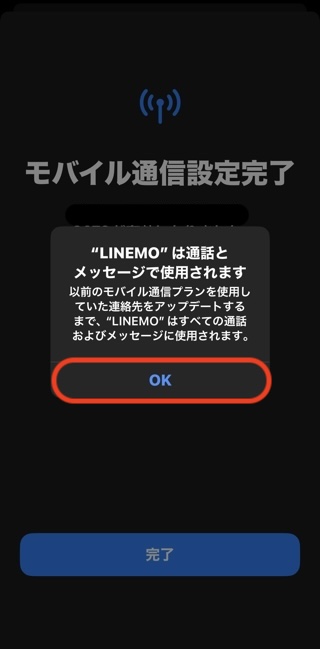
そして次の画面で「完了」をタップしましょう。
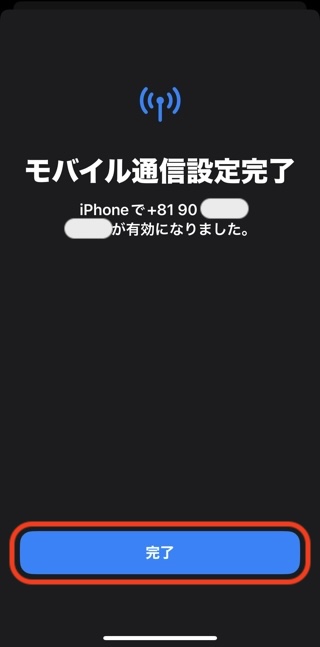
これで、新しいiPhoneでLINEMOのeSIMが使えるようになります。
 サト
サトお疲れさまでした!
まとめ
この記事では、LINEMOの「eSIMクイック転送」の条件や手順を解説しました。
ご参考になれば幸いです!